PDF를 Google 문서 형식으로 변환하는 방법
알아야 할 사항
- Google 문서도구 계정에서 파일 선택기 열기 상.
- 선택 업로드 탭. 선택하다 장치에서 파일 선택 또는 PDF를 여기로 파일 드래그.
- 선택하다 Google 문서로 열기 화면 상단에 있습니다. Google 문서도구는 PDF를 자동으로 변환합니다.
이 문서에서는 브라우저에서 PDF를 Google 문서도구에 업로드하여 PDF를 Google 문서도구 형식으로 변환하는 방법을 설명합니다.
PDF 파일을 Google 문서 형식으로 변환하는 방법
PDF를 업로드할 때 구글 문서, 파일을 Google 문서도구 형식으로 자동 변환합니다. 이를 수행하는 데 특별한 도구나 소프트웨어가 필요하지 않습니다. 기능이 내장되어 있습니다. Google 문서는 모든 플랫폼과 호환되므로 다음에서 PDF 파일로 작업할 수 있습니다. 모든 웹 브라우저 또는 모든 장치에서.
Google 문서도구 계정에 로그인합니다.
-
선택 파일 선택기 열기 화면 상단 근처의 아이콘 행에 있는 아이콘. 아이콘은 폴더처럼 보입니다.
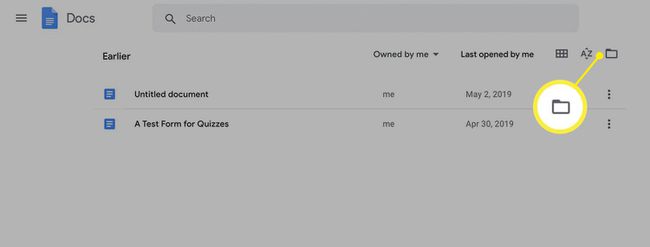
-
로 이동 업로드 탭 파일 열기 대화 상자. 클릭 장치에서 파일 선택 PDF 파일을 업로드하거나 파일을 여기로 파일 드래그 상자.
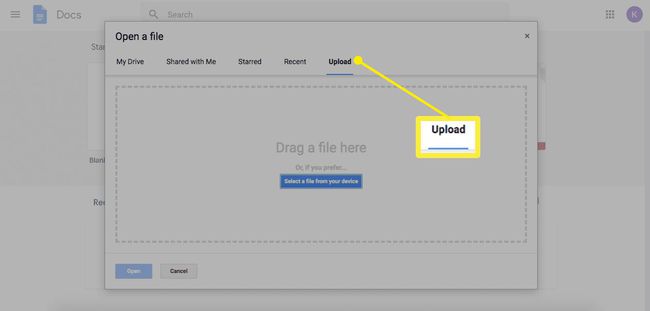
-
파일이 열립니다. 그런 다음 선택 Google 문서로 열기 화면 상단에 있습니다.
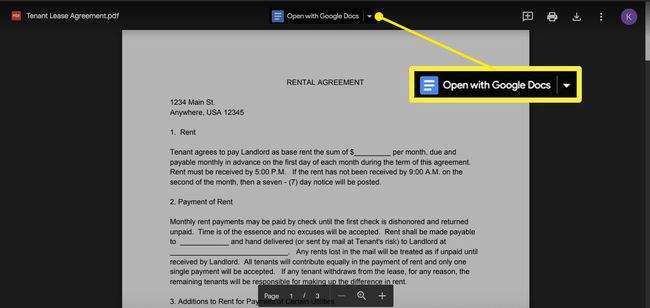
Google 문서에서 필요에 따라 파일을 수정합니다.
Google 문서도구는 원본 텍스트와 서식을 유지하면서 PDF를 변환합니다. 문서에서 원하는 대로 텍스트를 업데이트하거나 그래픽을 추가하거나 레이아웃을 재정렬할 수 있습니다.
편집을 마치면 다음을 포함한 다양한 형식으로 문서를 내보내거나 공유하십시오. DOCX, RTF, PDF 및 HTML. 다음으로 이동하여 PDF로 다시 다운로드할 수도 있습니다. 파일 > 다운로드, 이메일로 보내거나 Google 드라이브에 PDF 파일로 보냅니다.
Google 문서도구의 파일 크기 제한은 50MB입니다. 대부분의 PDF는 크기가 비교적 작기 때문에 문제가 되지 않을 수 있습니다.
이동 중인 Google 문서
Google 문서도구 사용의 장점 중 하나는 인터넷에 액세스할 수 있는 모든 장치에서 사용할 수 있다는 것입니다.
스마트폰이나 태블릿에서 Google 문서도구에 자주 액세스하는 경우 다음에서 iOS 및 Android 기기용 Google 문서도구 모바일 앱을 다운로드하세요. 구글 플레이 아니면 그 iOS 앱 스토어. 앱을 사용하면 브라우저에서 하는 것처럼 이동 중에도 만들고 편집하고 공동 작업할 수 있습니다.
PDF 파일이란 무엇입니까?
PDF는 Portable Document Format의 약자입니다. Adobe Systems는 다양한 컴퓨터 플랫폼에서 문서 형식의 일관성을 유지하기 위한 방법으로 90년대 초에 PDF 파일 형식을 만들었습니다. PDF 파일의 강력함과 다양성 덕분에 PDF 파일은 가장 널리 사용되는 파일 형식 중 하나입니다.
